Apple Music有广泛的音乐选择,我们还可以导入自己的音乐文件
Apple Music有如此广泛的音乐选择,你很难找到它没有的东西。但是,如果你有自己的付费音乐文件,你可能想要将它们上传到你的Apple music应用程序中播放。如果Apple Music上的某些歌曲由于地区许可限制而无法使用,这将非常有用。以下是如何上传音乐并将其添加到Apple music。
要上传音乐并将其添加到Apple music,请使用音乐应用程序(macOS)或iTunes(Windows)。两者具有几乎相同的界面和相同的上传音乐文件的方法。请注意,你只能上传MP3和M4A文件。任何其他内容,如FLAC和WMV,都不受支持,必须转换为MP3或M4A格式。
如何将音乐上传到Apple music(在MacBook上)
如果你使用的是MacBook,请按照以下步骤操作:
1、在Mac上打开音乐应用程序。
2、在顶部菜单中,转到“文件”并选择“导入”。
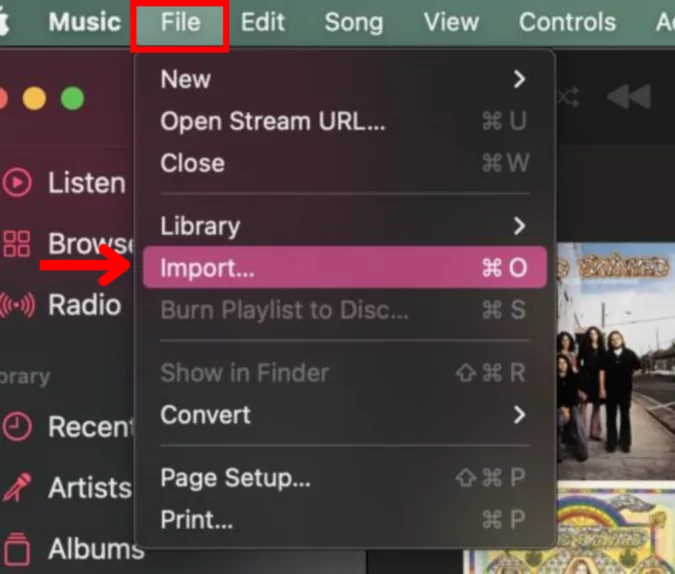
3、导航到电脑上的音乐文件夹。
请记住,你只能导入MP3和M4A文件。目前不支持FLAC等其他音乐格式。如果你有FLAC文件,你需要将它们转换成MP3或M4A格式,这可能会破坏FLAC文件的初衷。
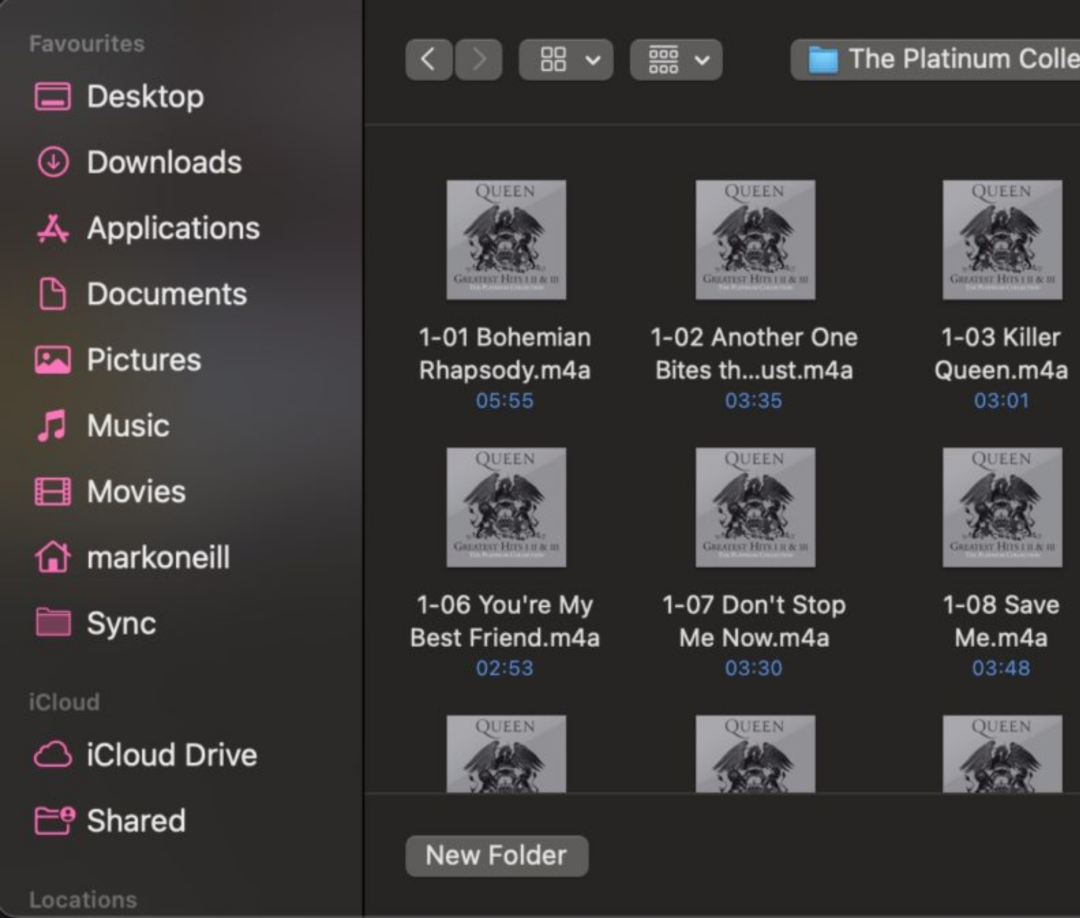
4、单击“打开”启动导入过程。
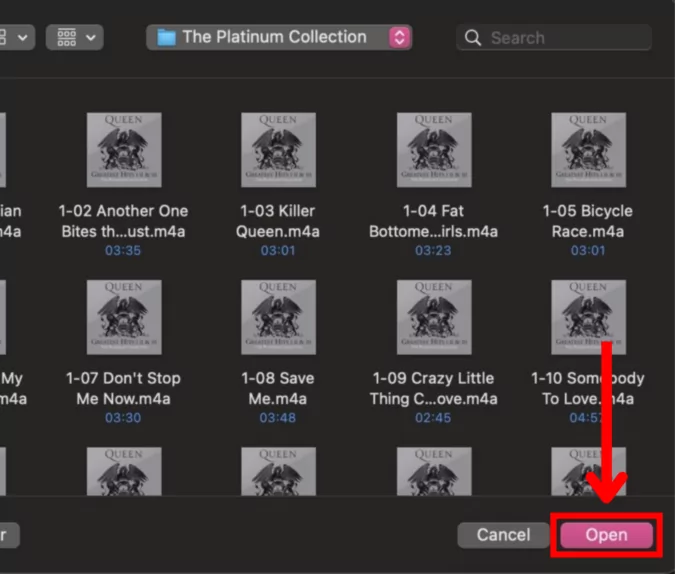
5、音乐现在将开始上传到你的音乐应用程序。
6、流程完成后,你可以通过单击“最近添加”或在音乐应用程序中搜索艺术家或专辑来访问上传的音乐。
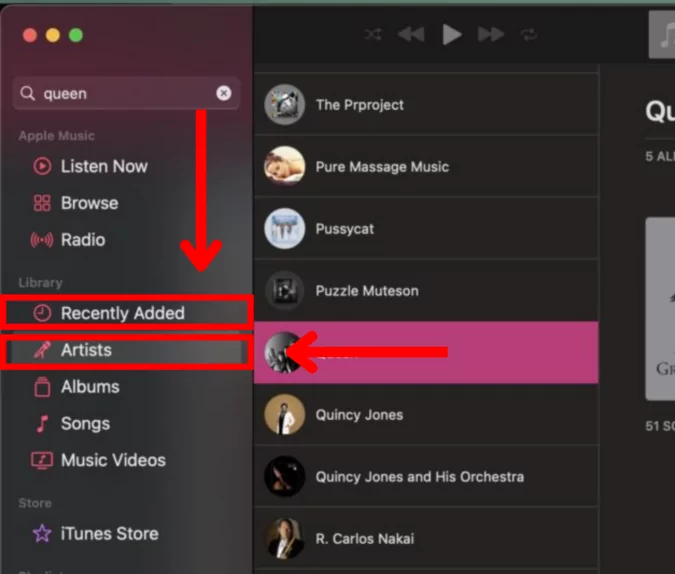
此外,请注意,音乐将被复制到你的音乐应用程序中。这些副本现在将位于“音乐”文件夹的“媒体”子文件夹中。你可以删除或移动你上传的原始文件;否则,你将拥有两套相同的音乐。
如何将音乐上传到Apple music(在Windows上)
如果你使用的是Windows电脑,你需要先下载iTunes。要执行此操作,请访问苹果官方网站并找到iTunes下载部分。
1、下载完成后,打开iTunes应用程序即可开始。
2、在左上角,单击文件,然后选择将文件添加到库…或者,如果你已将音乐组织到文件夹中,则可以选择将文件夹添加到库中…
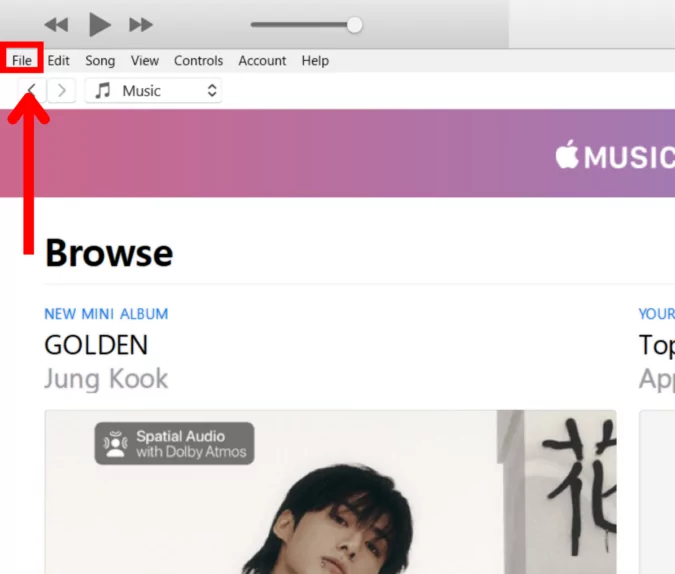
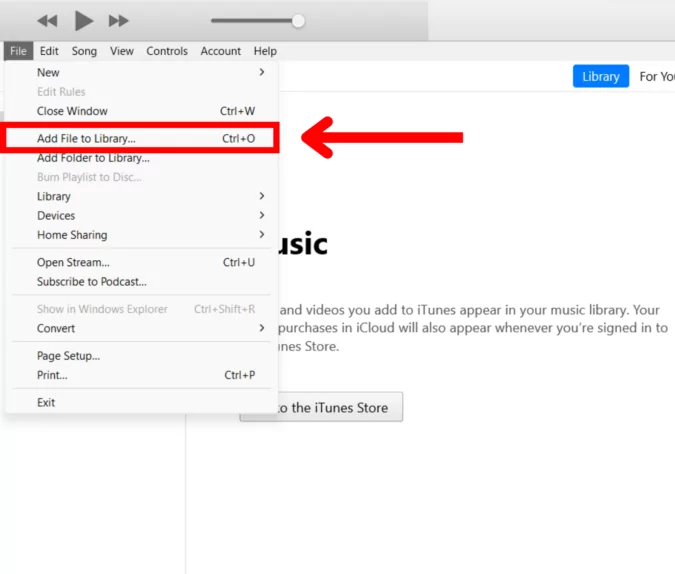
3、转到计算机上保存音乐的文件夹。
4、单击“打开”开始导入。
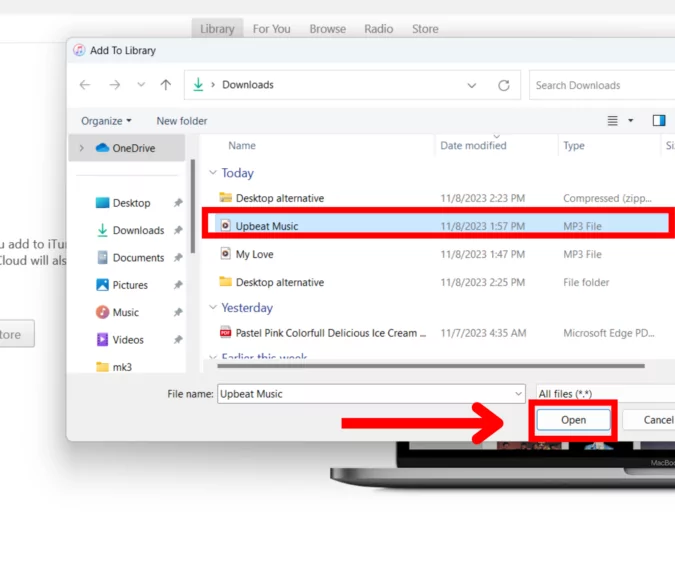
5、下载完成后,你可以通过单击“最近添加”或搜索艺术家或专辑来查找新添加的音乐。
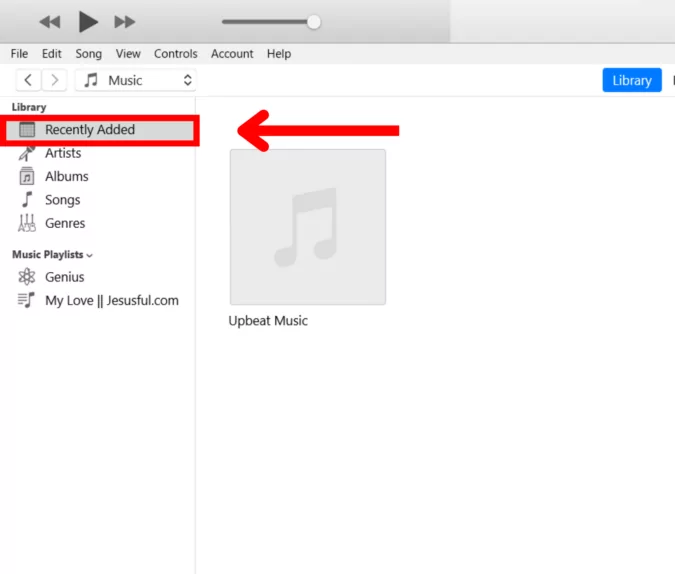
本文来自互联网用户投稿,该文观点仅代表作者本人,不代表本站立场。本站仅提供信息存储空间服务,不拥有所有权,不承担相关法律责任。 如若内容造成侵权/违法违规/事实不符,请联系我的编程经验分享网邮箱:chenni525@qq.com进行投诉反馈,一经查实,立即删除!
- Python教程
- 深入理解 MySQL 中的 HAVING 关键字和聚合函数
- Qt之QChar编码(1)
- MyBatis入门基础篇
- 用Python脚本实现FFmpeg批量转换
- RokcetMQ源码解析12-延迟消息
- rhino犀牛怎么导入和调整背景图?
- Simply简洁博客主题源码 | EmlogPro主题模版
- Github Copilot 的使用方法和快捷键
- 【CVPR2023】可持续检测的Transformer用于增量对象检测
- Python遥感影像深度学习指南(2)-在 PyTorch 中创建自定义数据集和加载器
- 不要让努力变成一种自虐
- 企业电子招投标采购系统源码之鸿鹄电子招投标系统+电子招投标的组成
- 利用反射获取websocket,session字段的值
- VCG 网格面片法向量平滑